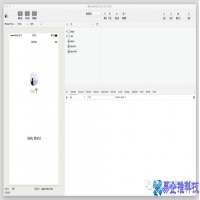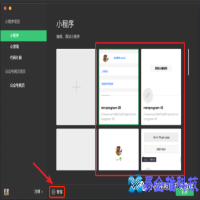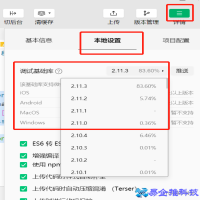小程序开发工具使用教程
界面
第1章 启动页
使用微信扫码登录小程序开发工具,登录成功后会看到已经存在的项目列表和代码列表。最下方还提供项目管理功能,能够对项目进行批量的删除。

如果你想新建一个项目,那么在开始创建你的小程序之前需要满足以下条件:
1、需要一个小程序的AppID,如果没有AppID,可以选择申请使用测试号。
2、登录的微信号需要是该 AppID 的开发者。
3、需要选择一个空目录,或者选择的非空目录下存在 app.json 文件或者 project.config.json 文件。当选择空目录时,可以选择是否在该目录下生成一个简单的项目。

假设我们新建了一个项目,成功进入开发者工具来到了工具的主界面。如下图可以看出,工具主界面,从上到下,从左到右,分别为:菜单栏、工具栏、模拟器、目录树、编辑区、调试器六大部分。

主界面中模拟器的位置是可以调整的,你可以用菜单栏中的功能将其移动到右边,主要看读者自己的习惯。当然其他设置也是可以更改的,读者可以自己多点点菜单栏、工具栏发掘发掘,毕竟是我们中国人开发的编辑器,我相信大家用起来理解起来都比较容易。

第2章 菜单栏

1、项目
新建项目:快速新建项目
打开最近项目:可以查看最近打开的项目列表,并选择是否进入对应项目
查看所有项目:新窗口打开启动页的项目列表页
关闭当前项目:关闭当前项目,回到启动页的项目列表页
2、文件(是对当前编辑区打开的文件进行操作)
3、编辑:可以查看编辑相关的操作和快捷键
4、工具(主要用到以下功能)
编译:编译当前小程序项目
刷新:与编译的功能一致,由于历史原因保留对应的快捷键 ctrl + R
编译配置:可以选择普通编译或自定义编译条件
前后台切换:模拟客户端小程序进入后台运行和返回前台的操作
清除缓存:清除文件缓存、数据缓存、以及授权数据
5、界面:控制主界面窗口模块的显示与隐藏
6、设置:
外观设置:控制编辑器的配色主题、字体、字号、行距
编辑设置:控制文件保存的行为,编辑器的表现
代理设置:选择直连网络、系统代理和手动设置代理
通知设置:设置是否接受某种类型的通知
第3章 工具栏

1、点击头像可以快捷的扫码切换用户或者查看开发者收到的消息
2、头像右侧的3个按钮可以分别控制模拟器、编辑器、调试器的显示/隐藏(但是要保证至少有一个模块显示)
3、中间的“小程序模式”和“普通编译”两个选项可以不用更改,默认即可。
4、切后台/前台按钮,可以模拟小程序进入后台或者返回前台的情况(主要用来调试你的后台逻辑设计是否合理,我们会在小程序开发中详细讲解)。
5、工具栏上提供了“清缓存”的快速入口(菜单栏中也有),可以便捷的清除文件缓存、数据缓存以及后台的授权数据,方便开发者调试。
6、最右边的“>>”是开发者辅助工具(需要部署Git仓库,远端管理代码),可以上传代码、版本管理、查看项目详情。
7、在工具栏上点击鼠标右键,可以打开工具栏管理菜单

第4章 模拟器
模拟器可以模拟小程序在微信客户端的表现。小程序的代码通过编译后可以在模拟器上直接运行。读者可以选择不同的设备,也可以添加自定义设备来调试小程序在不同尺寸机型上的适配问题。
点击模拟器右上角的按钮可以使用独立窗口显示模式(如果你觉得“编辑区”不够大的话可以使用,或者你有双屏幕也可以)。
在模拟器底部的状态栏,可以直观地看到当前运行小程序的场景值,页面路径及页面参数。

设置
第5章 开发者工具相关设置

1、支持配置开发者工具外观和代码编辑器习惯和风格。


(国人自己开发的编辑器考虑的还是很周全的,非常的通俗易懂,读者可以根据自己的喜好在里边多摸索摸索)
2、代理设置
如果没有对小程序有着特殊的网络需求(例如墙外测试、公司内网测试等)一般默认配置不使用代理,可以根据开发需求选择使用系统代理,或使用自定义代理。

3、安全设置
可以开启和关闭CLI(即命令行调试功能)或者HTTP远程调试功能(本地开发小程序一般默认关闭即可)
本文地址:百科问答频道 https://www.neebe.cn/wenda/886391.html,易企推百科一个免费的知识分享平台,本站部分文章来网络分享,本着互联网分享的精神,如有涉及到您的权益,请联系我们删除,谢谢!



 相关阅读
相关阅读